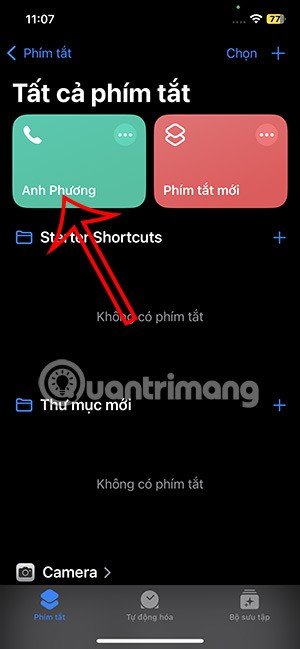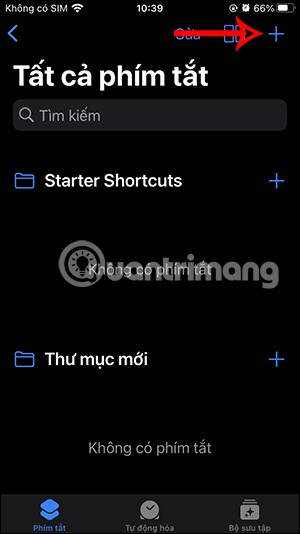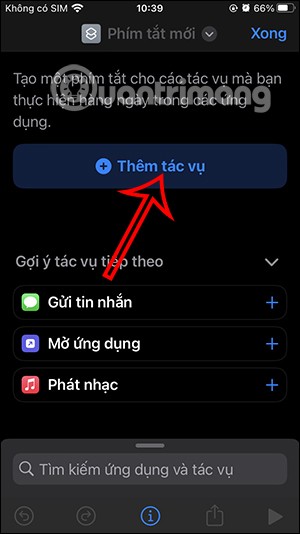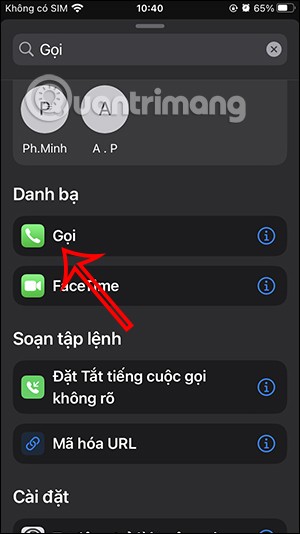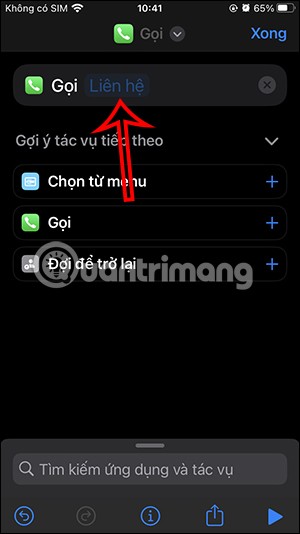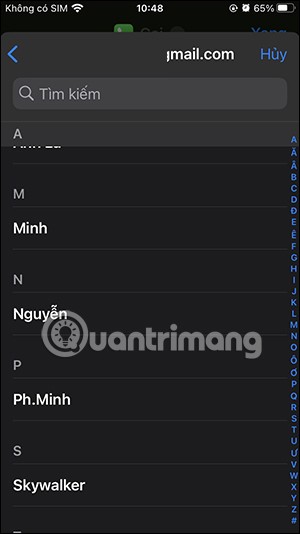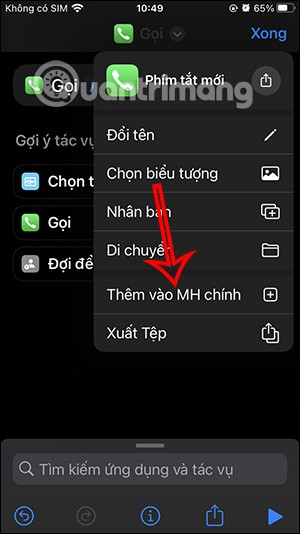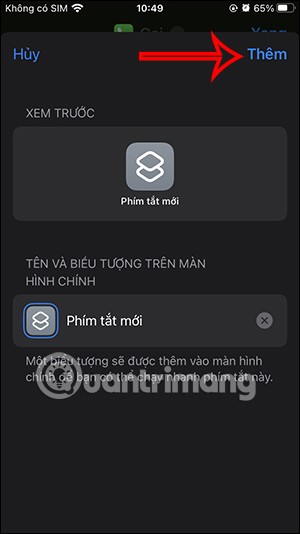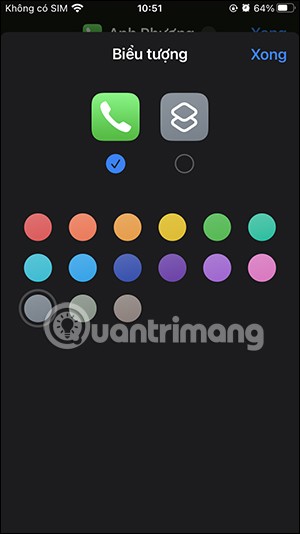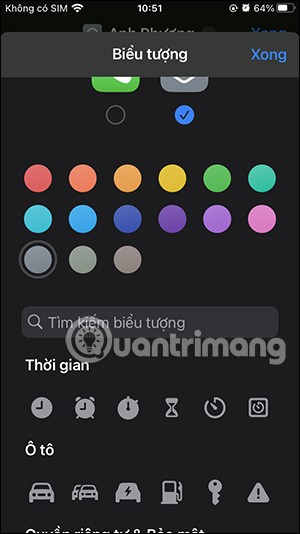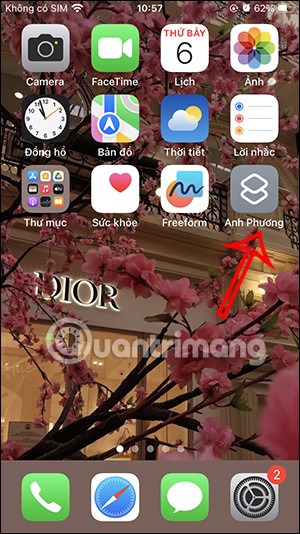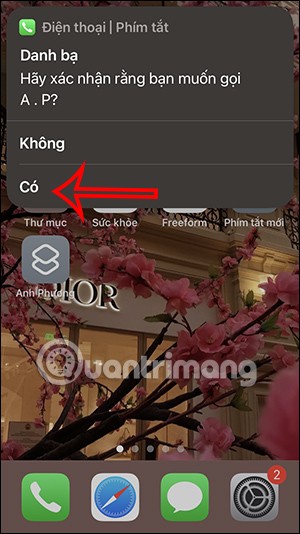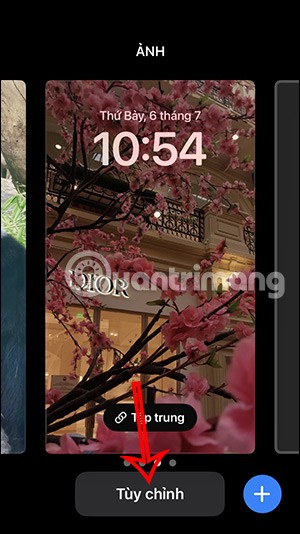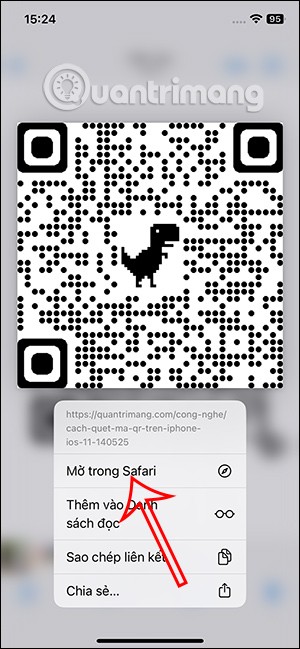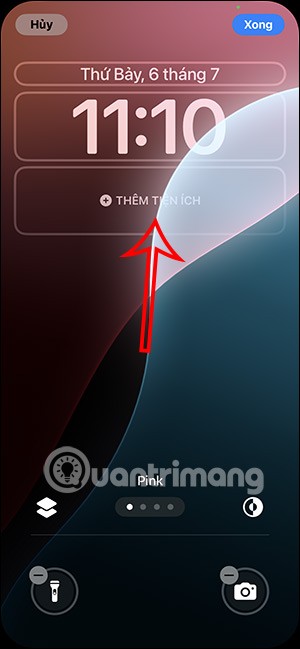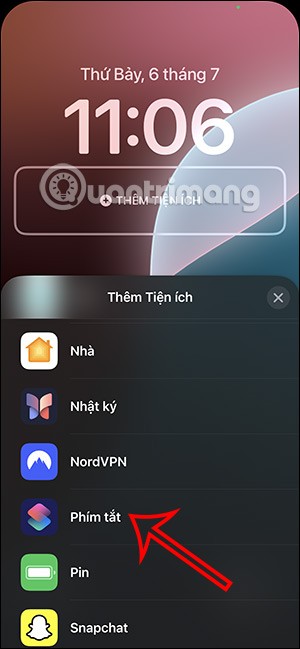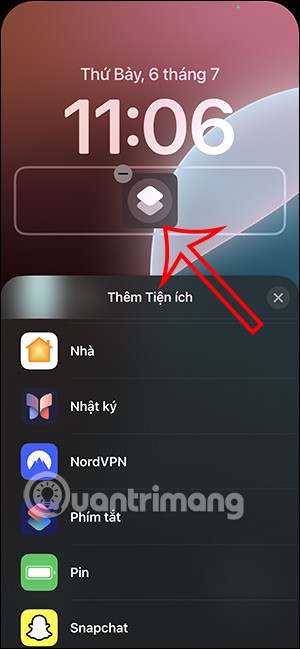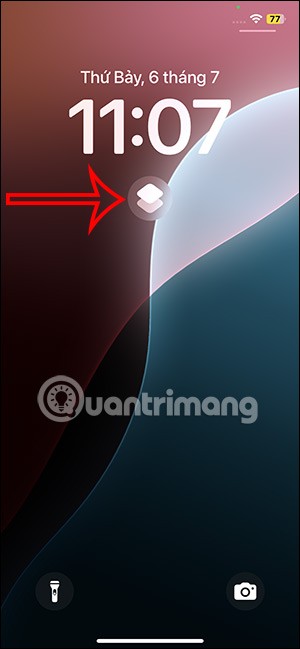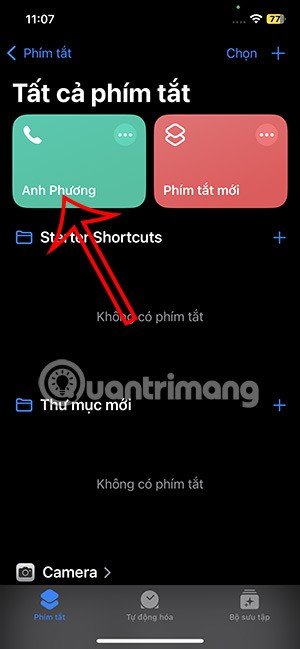หากคุณจำเป็นต้องติดต่อใครบ่อยครั้ง คุณสามารถตั้งค่าการโทรด่วนบน iPhone ได้ด้วยขั้นตอนง่ายๆ ไม่กี่ขั้นตอน จากนั้นคุณเพียงแค่คลิกที่หมายเลขโทรศัพท์ที่แสดงบนหน้าจอหลักเพื่อโทรออกอย่างรวดเร็วบน iPhone ของคุณ นี่คือวิธีการโทรด่วนบน iPhone
วิธีการโทรด่วนบน iPhone โดยใช้ทางลัด
ขั้นตอนที่ 1:
ที่อินเทอร์เฟซแอปพลิเคชัน Shortcuts ให้คลิกที่ไอคอนเครื่องหมายบวกที่มุมขวาบน ขั้นตอนถัดไปให้คลิกเพิ่มงาน
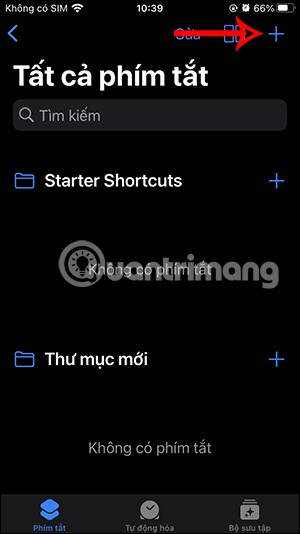
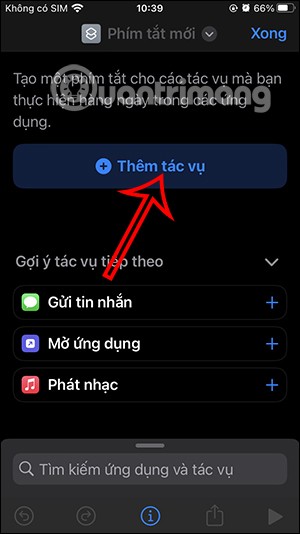
ขั้นตอนที่ 2:
คุณป้อนคำสำคัญ โทรในแถบค้นหา จากนั้นคลิกการดำเนินการ โทร ในส่วนรายชื่อติดต่อ
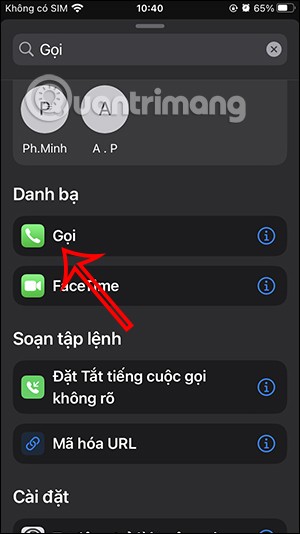
ขั้นต่อไปในรายชื่อติดต่อเราคลิกเพื่อเลือกผู้ติดต่อที่เราต้องการโทรหาอย่างรวดเร็วบน iPhone แสดงอินเทอร์เฟซการติดต่อบน iPhone ให้เราเลือกหมายเลขโทรศัพท์ที่จะเพิ่มเพื่อการโทรอย่างรวดเร็ว
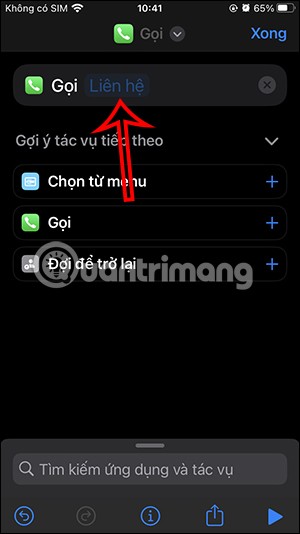
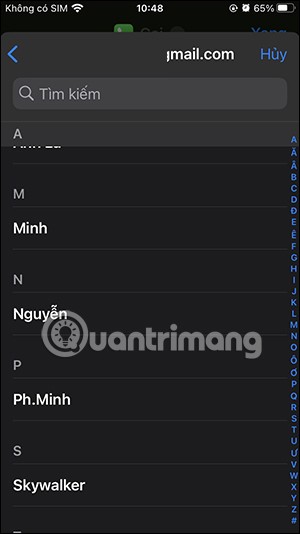
ขั้นตอนที่ 3:
ขั้นตอนต่อไป ให้คลิกที่ไอคอนลูกศรแบบดรอปดาวน์ที่ โทร และเลือก เพิ่มลงในหน้าจอหลัก ตอนนี้เราจะสร้างทางลัดในการโทรด่วนบน iPhoneด้วยหมายเลขโทรศัพท์ที่คุณเลือก จากนั้นกดเพิ่ม
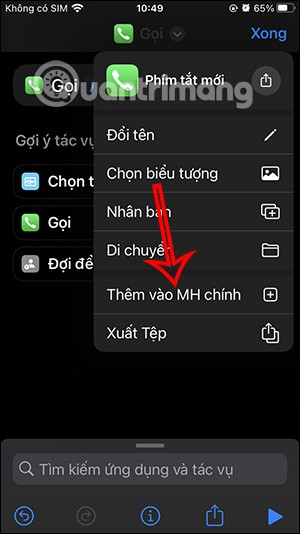
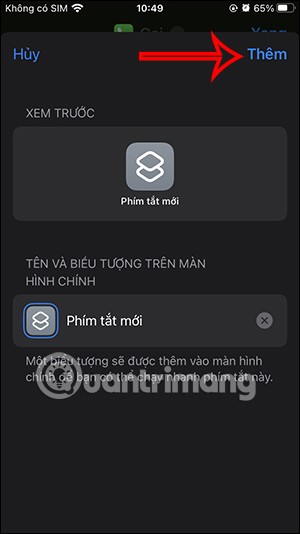
คุณยังสามารถเปลี่ยนชื่อทางลัดและเปลี่ยนอวาตาร์ได้ตามที่คุณต้องการ

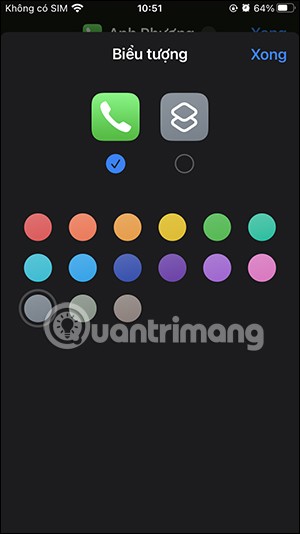
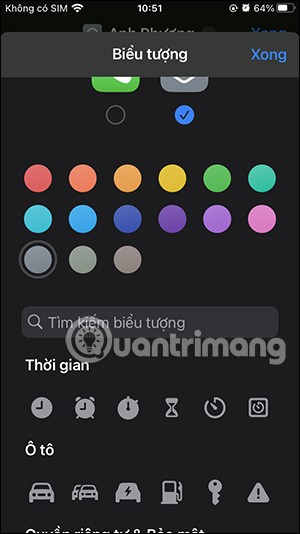
ขั้นตอนที่ 4:
กลับไปที่หน้าจอหลักของ iPhone แล้วคุณจะเห็นทางลัดโทรด่วนบน iPhone เมื่อคุณกดปุ่มลัดนี้ คุณจะโทรออกได้อย่างรวดเร็ว
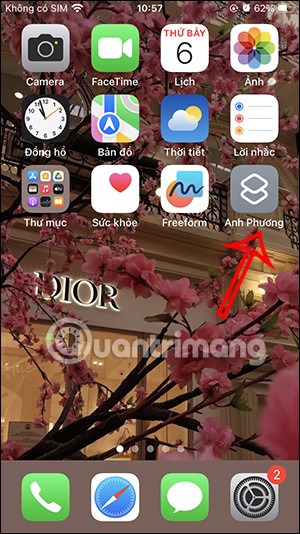
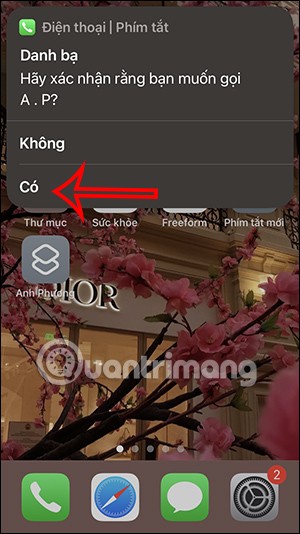
วิธีการโทรด่วนบน iPhone จากหน้าจอล็อค
ขั้นตอนที่ 1:
เรากดค้างไว้ที่หน้าจอล็อคและเลือกปรับแต่ง ขั้นตอนต่อไปให้คลิกที่ล็อคหน้าจอเพื่อเปลี่ยนแปลง
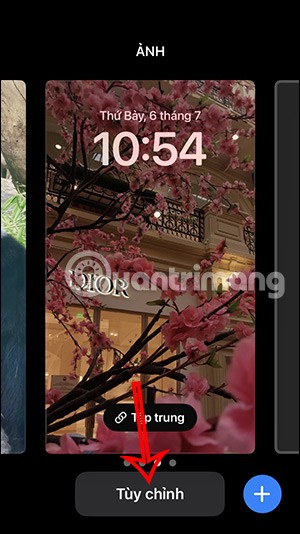
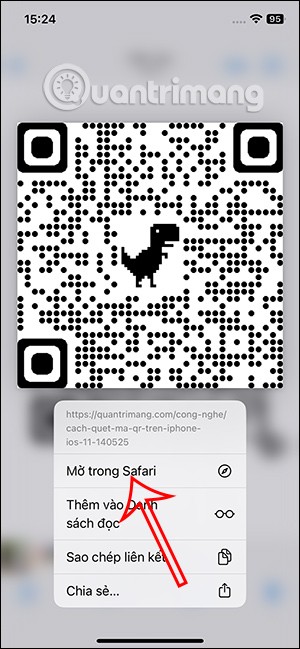
ขั้นตอนที่ 2:
คุณแตะที่เพิ่มวิดเจ็ต จากนั้นแตะที่วิดเจ็ตทางลัดเพื่อเพิ่มไปที่หน้าจอล็อคบน iPhone
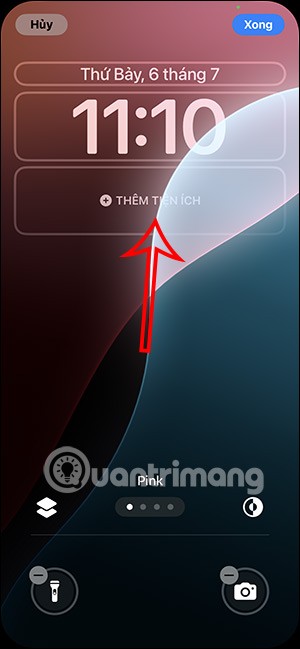
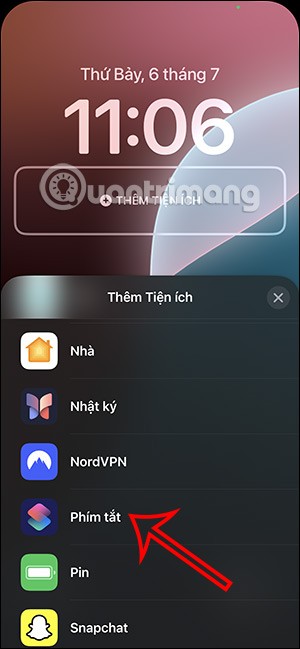
ตอนนี้เราจะคลิกที่ปุ่มลัดโทรด่วนบน iPhoneที่เราตั้งค่าไว้เหมือนเดิมเพื่อเพิ่มไปที่หน้าจอล็อค iPhone

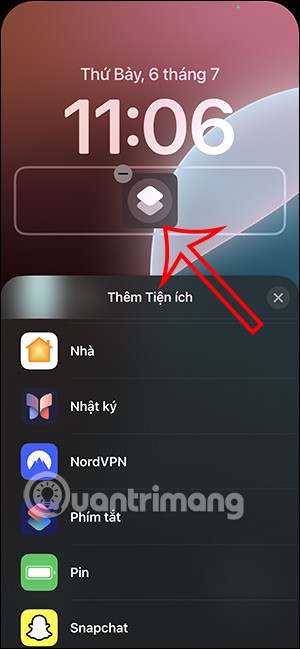
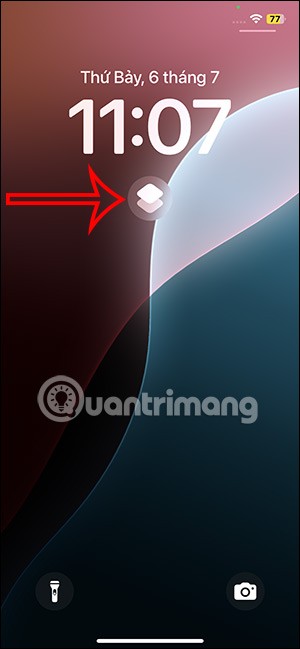
ดังนั้นเมื่อคุณกดปุ่มลัดบนหน้าจอล็อค iPhone มันจะเข้าสู่อินเทอร์เฟซแอปพลิเคชันปุ่มลัดสำหรับการโทรอย่างรวดเร็ว